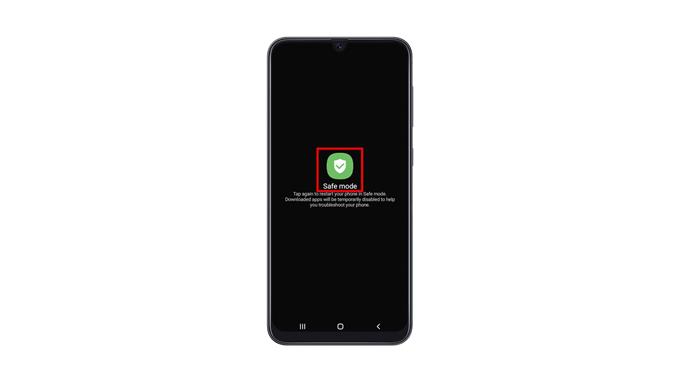Bu gönderi, tüm üçüncü taraf uygulamaların ve hizmetlerin çalışmasını geçici olarak önlemek için Samsung Galaxy A50’nizde Güvenli modu nasıl etkinleştireceğinizi gösterecektir. Bunu yapmak, telefonunuzda sorunlar varsa düzgün bir şekilde sorun gidermenize olanak tanır. Daha fazlasını öğrenmek için okumaya devam edin.
Telefonunuzda güvenli modu etkinleştirerek, tüm üçüncü taraf uygulamalarını ve hizmetlerini geçici olarak devre dışı bırakmış olursunuz. Yüklediğiniz uygulamalarla ilgili olarak telefonunuzla ilgili bazı sorunlar yaşıyorsanız böyle bir prosedür çok yardımcı olabilir. Bu nedenle, gelecekte ihtiyaç duyabileceğiniz şekilde bunu nasıl yapacağınızı öğrenmeniz önemlidir.
Galaxy A50’de Güvenli Mod Etkinleştirildi
1. Güvenli moda girmenin birkaç kolay yolu vardır. İlki, Hızlı Ayarlar panelini aşağı çekmek için ekranın üstünden iki parmağınızla aşağı kaydırarak yapılabilir.

2. Güç simgesini bulun ve ardından üzerine dokunun.

3. Güç seçenekleri gösterildiğinde, Güvenli moda dönüşene kadar Kapat seçeneğine dokunun ve basılı tutun.

4. Şimdi telefonunuzu yeniden başlatmak için Güvenli mod’a dokunun.

5. Diğer yöntem, güç seçeneklerini görüntülemek için Sesi Kısma düğmesini ve Güç tuşunu birkaç saniye basılı tutmaktır.

6. Ve ilk yöntemle aynı şekilde, Güvenli moda dönüşene kadar Kapat seçeneğine dokunun ve basılı tutun.

7. Ve ardından, cihazınızı yeniden başlatmak için Güvenli mod’a dokunun.

Yeniden başlatmanın tamamlanması yalnızca bir dakikadan kısa sürer. Ekranın sol alt köşesinde Güvenli mod metnini görebilirsiniz.
Galaxy A50’niz bu moddayken, tüm indirilen uygulamaların yanı sıra Uçak Modu etkinleştirildiği için kablosuz bağlantısı yoktur.
Böylece artık cihazınızda sorun gidermeye devam edebilir veya size sorun veren uygulamaları kaldırabilirsiniz.
Güvenli moddan çıkmak için telefonunuzu normal şekilde yeniden başlatmanız yeterlidir.
Bu basit eğitici videonun yardımcı olabileceğini umuyoruz.
Lütfen YouTube kanalımıza abone olarak bize destek olun. Okuduğunuz için teşekkürler!
İLGİLİ YAYINLAR:
- Galaxy A50, Android 10’dan Sonra Wi-Fi Bağlantısını Kesmeye Devam Ediyor
- Galaxy A50, Android 10 Güncellemesinden Sonra Donmaya Devam Ediyor. İşte Düzeltme!
- Galaxy A50’m Android 10 Güncellemesinden Sonra Açılmıyor. İşte Düzeltme!